Beste kostenlose Software zum Entfernen von Spyware und Malware
Ihr Computer ist wahrscheinlich das wertvollste Gut in Ihrem Haus, obwohl es nicht das teuerste ist. Durch den Zugriff auf Ihren Computer können Entwickler von Spyware, Malware und Ransomware viel Geld verdienen. Zum Beispiel ist in letzter Zeit eine neue Ransomware namens CryptoWall in Umlauf, die alles auf Ihrer Festplatte verschlüsselt und Ihnen den Entschlüsselungsschlüssel erst dann gibt, wenn Sie ihnen Geld gezahlt haben.
Viele Systeme werden infiziert, wenn jemand einen scheinbar sicheren E-Mail-Anhang öffnet, aber in Wirklichkeit Malware ist. Um sich vor solchen Situationen zu schützen, benötigen Sie ein Echtzeit-Überwachungsprogramm, um zu verhindern, dass sich die Malware sofort selbst installiert.
Ich werde ein paar großartige kostenlose Anti-Malware-Programme erwähnen, aber die meisten von ihnen enthalten keine Echtzeit-Überwachung in den kostenlosen Versionen. Ob Sie die Premium- oder die Pro-Version kaufen sollten, hängt davon ab, welcher Computerbenutzer Sie sind. Wenn Sie seit vielen Jahren keinen Virus oder keine Malware mehr haben, wissen Sie wahrscheinlich, wie Sie diese Art von Betrug vermeiden können. Wenn Sie jedoch unsicher sind, ob etwas legitim ist oder nicht, ist es wahrscheinlich eine gute Idee, mehr Schutz zu haben.
Malwarebytes Anti-Malware

Eines der besten Tools zum Reparieren von Malwareinfektionen ist Malwarebytes Anti-Malware. Die kostenlose Version enthält Anti-Malware-, Anti-Spyware- und Anti-Rootkit-Schutz. Der große Nachteil der kostenlosen Version besteht darin, dass sie keinen Echtzeitschutz oder automatisierte Scans beinhaltet, so dass Malware nicht daran gehindert wird, sich selbst auf Ihrem System zu installieren und erst nach einem manuellen Scan entfernt wird.
Insgesamt ist es ein großartiges Produkt und kann Ihnen wirklich helfen, bereits vorhandene Malware auf Ihrem System zu entfernen. Der wahre Wert des Programms liegt jedoch in der Echtzeitüberwachung und dem Schutz, die nur in der Premium-Version ($ 25) verfügbar sind.
Spybot Search & Destroy
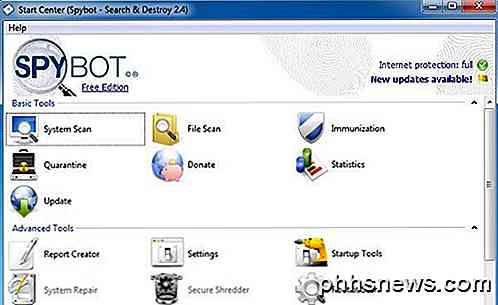
Spybot gibt es schon sehr lange und hat eine sehr gute Erfolgsbilanz bei der Suche und Entfernung von Spyware und Malware. Es ist vertrauenswürdig und wird regelmäßig aktualisiert.
Bei der Installation von Spybot werden Sie gefragt, ob Sie automatisch geschützt werden möchten oder ob Sie mehr Kontrolle und Feedback vom Programm wünschen. Wählen Sie also die Option, die Ihnen am besten passt.
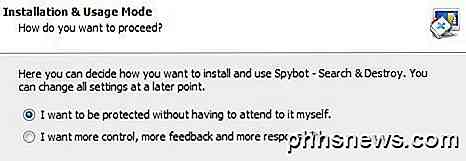
Nachdem Sie das Programm ausgeführt haben, müssen Sie im zweiten Fenster auf die Schaltfläche zum Aktualisieren klicken, um die neuesten Signaturen herunterzuladen.
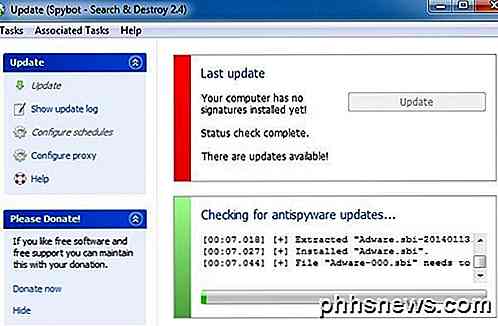
Sobald Sie fertig sind, können Sie zum Hauptfenster zurückkehren und einen System- oder Datei-Scan durchführen. Auch hier gibt es keinen Live-Schutz in der kostenlosen Version. Außerdem hat die kostenlose Version nur Malware- und Rootkit-Schutz, keinen Virenschutz. Sie haben eine Home-Version für 14 US-Dollar und eine Professional-Version für 26 US-Dollar.
Es hat eine Funktion namens Immunisierung, die im Grunde ist Website-Blockierung bekannter Malware-Websites. Es ist standardmäßig nicht aktiviert, Sie müssen es also manuell aktivieren.
Ad-bewusst

Ad-Aware gibt es auch schon sehr lange und ist eines der besten Antivirenprogramme überhaupt. Achten Sie bei der Installation des Programms darauf, die beiden Kontrollkästchen für SecureSearch zu deaktivieren, da dies sich nicht lohnt. Google schützt Ihre Suchanfragen.
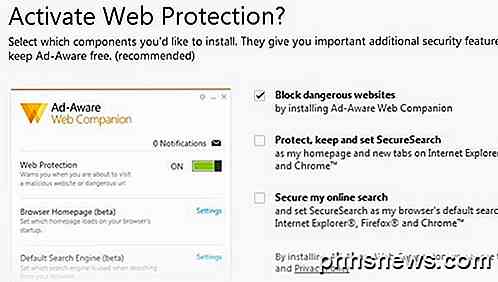
Das Beste an Ad-Aware ist, dass es den Echtzeitschutz in der kostenlosen Version unterstützt! Fast alle anderen Programme benötigen eine kostenpflichtige Version für die Echtzeitüberwachung. Sie haben mehrere bezahlte Versionen von 24 bis 50 $, aber Sie erhalten eine Menge Schutz, ohne etwas zu bezahlen.
In den kostenpflichtigen Versionen können Sie auch E-Mail-Schutz erhalten, was wirklich nützlich ist, um diese ruchlosen Anhänge zu vermeiden, die Ihr System infizieren können.
SUPERAntiSpyware
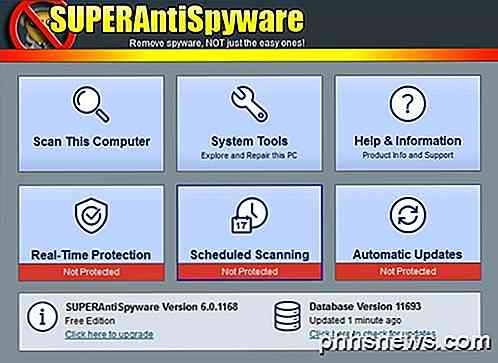
SUPERAntiSpyware ist ein weiteres Programm zum Entfernen von Spyware / Malware, das eine lange Geschichte hat. Viele dieser älteren Programme sind im Laufe der Jahre immer besser geworden und deshalb hört man immer wieder die gleichen Namen.
Auch hier enthält die kostenlose Version keinen Echtzeitschutz, geplante Scans oder automatische Updates. Die kostenpflichtige Version kostet 20 $, aber es ist eine jährliche Gebühr. Ich bin bereit, Unternehmen wie Kaspersky eine Jahresgebühr zu zahlen, weil sie hervorragende Arbeit leisten, aber ich glaube wirklich nicht, dass SUPERAntiSpyware jedes Jahr 20 Dollar wert ist. Wenn Sie ein Anti-Spyware-Programm erwerben möchten, wählen Sie am besten eines der oben genannten Programme aus.
AdwCleaner
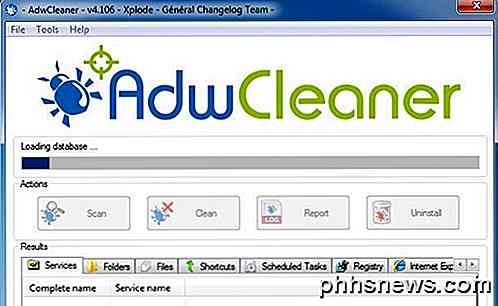
AdwCleaner ist wahrscheinlich das einzige Programm, von dem Sie vielleicht noch nichts gehört haben. Grundsätzlich konzentriert sich dieses Programm auf Symbolleisten, Browser-Hijacker, Adware usw.
Das Programm ist sehr einfach zu bedienen und es gibt keine Konfigurationsoptionen. Klicken Sie einfach auf Scannen, gehen Sie dann durch die Registerkarten, um sicherzustellen, dass alles überprüft wird, und klicken Sie dann auf Bereinigen .
Das Programm fängt eine Menge Malware ab, die andere Programme manchmal vermissen, deshalb habe ich es hier erwähnt. Meiner Meinung nach, nach der Verwendung von Malware-Programmen in den letzten 15 Jahren, sind dies die besten Optionen in Bezug auf Freeware. Ich würde jedoch sehr empfehlen, eine Vollversion eines der Programme für den Echtzeitschutz zu kaufen. Genießen!

Erstellen einer Verknüpfung zum Ändern Ihres DNS-Servers in Windows
Das Ändern Ihrer DNS kann nützlich sein, um Ihre Privatsphäre zu erhöhen, die Sicherheit zu erhöhen, die Internetgeschwindigkeit zu erhöhen oder aus irgendeinem anderen Grund Es kann ermüdend sein, jedes Mal in die Netzwerkeinstellungen zu wechseln, wenn Sie es ausschalten möchten. Zum Glück, mit einem Freeware-Dienstprogramm und etwas Know-how, können Sie es so einfach wie Doppelklicken auf eine Verknüpfung machen.

So finden Sie den Namen oder Titel eines Liedes nach Songtexten
Hörte kürzlich ein Lied im Radio und kann mich nicht an den Namen erinnern? Das passiert mir die ganze Zeit, denn obwohl ich warte, sagt die Hälfte der Zeit niemand, welche Band den Song oder den Namen des Songs gespielt hat! Zum Glück kannst du einfach online nach Texten suchen und sofort den Namen des Songs und der Band herausfinden.Wen



